13 mayo 2016
MetaTrader 5 build 1340: Transferencia cómoda de certificados a los terminales móviles y mejoras en el simulador
Ahora los certificados para conectarse en el modo de alta seguridad pueden ser cómodamente transferidos del terminal de escritorio a los móviles
Terminal
- Ahora los certificados para conectarse en el modo de
alta seguridad pueden ser cómodamente transferidos del terminal de
escritorio a los móviles.
En la plataforma comercial se da soporte a la autorización extendida, es decir, además de con una contraseña, la cuenta estará protegida con un certificado SSL especial. El certificado es un archivo generado para la cuenta en el servidor comercial. El archivo es único, y sin él no será posible la conexión a la cuenta.
Antes, si el certificado era solicitado y generado a través del terminal de escritorio, para usar la cuenta en MetaTrader 5 de iPhone/iPad o Android había que trasladar el archivo manualmente al dispositivo y luego instalarlo. Ahora el certificado se traslada con toda comodidad.
Como se realiza la transferencia
La transferencia del certificado se lleva a cabo a través del servidor comercial:
- Primero el certificado es cifrado en el terminal de PC: el propietario de la cuenta indica la contraseña con la que será cifrado el certificado mediante el fiable algoritmo AES-256. Esta contraseña la conocerá solo el usuario, no será enviada al servidor.
- A continuación, el certificado cifrado se envía al servidor comercial, donde se almacena hasta que sea recibido en el terminal móvil, no más tarde de una hora.
- Para obtener el certificado, el usuario debe conectarse a la
cuenta a través del terminal móvil. Después de conectarse, se le
propondrá importar el certificado. Para ello, se debe especificar la
contraseña con la que se cifró en el terminal de escritorio.
La transferencia del certificado se produce de forma segura: el servidor comercial se utiliza sólo como un almacenamiento intermedio. El cifrado se realiza en el lado del cliente, y la contraseña del certificado no se transmite o almacena en el servidor comercial.
Cómo trasladar el certificado
Conéctese a su cuenta en el terminal de escritorio y seleccione "Transferir el certificado" en el menú de contexto:
Indique la contraseña maestra de la cuenta para confirmar que le pertenece a usted. A continuación, establezca la contraseña con la que se protegerá el certificado antes de ser enviado al servidor. La contraseña debe tener como mínimo 8 dígitos.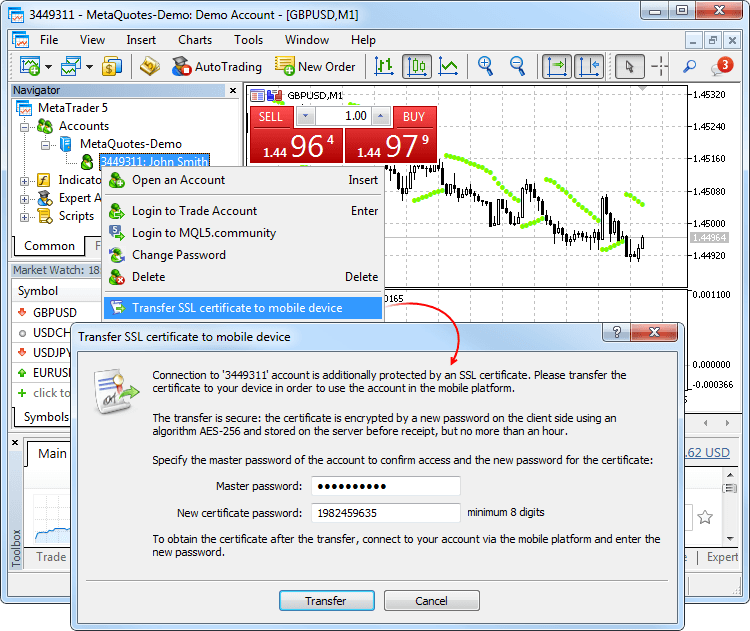
Después de enviar con éxito el certificado al servidor, abra el terminal móvil y conéctese a la cuenta. Se le solicitará que importe el certificado. Acepte e introduzca la contraseña que indicó en el terminal de escritorio.
Podrá ver el certificado importado en el apartado "Sobre el programa - Certificados".

Los terminales móviles actualizados para MetaTrader 5 iPhone/iPad y Android con soporte para transferencia de certificados serán lanzados en breve.
Tester
- Se ha cambiado el algoritmo de activación y ejecución de
las órdenes pendientes y SL/TP, para una simulación más correcta.
Ampliadas las posibilidades de la simulación visual.
Qué ha cambiado para los instrumentos bursátiles
En el mercado real, para los instrumentos bursátiles, la construcción de gráficos y la activación de órdenes se realiza según el precio de la última operación (Last). La activación de las órdenes límite se realiza según los precios Bid/Ask. En este caso, la ejecución de todos los tipos de órdenes siempre se realiza según los precios de mercado actuales Bid/Ask. En el simulador de estrategias se han introducido cambios para que haya una mayor correspondencia con las condiciones reales:
Era Ahora es Activación Todos los tipos de órdenes y SL/TP según Bid/Ask Órdenes límite según Bid/Ask
Órdenes stop, stop-limit y SL/TP según LastEjecución Todos los tipos de órdenes pendientes y SL/TP al precio indicado en la orden Todos los tipos de órdenes pendientes y SL/TP según los precios de mercado Bid/Ask en el momento de la activación Veamos un ejemplo con el instrumento Si-6.16. Con los precios actuales Bid=72570, Ask=72572, Last=72552 se ha colocado una orden Buy Stop con un precio de activación de 72580. En el flujo de precios hemos obtenido los nuevos precios actuales:
- Bid=72588
- Ask=72590
- Last=72580
En los instrumentos bursátiles, el precio Last es el que activa las órdenes stop. Por eso, la llegada del precio Last=72580 en el flujo ha provocado la activación de la orden Buy Stop. Antes, precisamente este precio 72580 se utilizaba para la ejecución de esta orden. Este comportamiento era incorrecto, puesto que el precio Ask=72580 para la ejecución de una operación de compra en el mercado no existe.
En el simulador actualizado se usa el precio actual de compra Ask=72590, y la orden Buy Stop se ejecutará precisamente con él. De esta forma, el nuevo algoritmo de ejecución de operaciones en el simulador se corresponde de forma más precisa con el mercado real. Con el algoritmo antiguo, la operación comercial se ejecutaría a un precio que no sería de mercado, lo que provocaría que los resultados de la simulación fuesen incorrectos.
Qué ha cambiado para los instrumentos no bursátiles
Para los instrumentos no bursátiles, el algoritmo de activación permanece igual: para todos los tipos de órdenes pendientes y SL/TP se usan los precios Bid y Ask. Ha cambiado el modo de ejecución: antes sucedía según el precio indicado en la orden, ahora se usan los precios actuales de mercado Bid y Ask en el momento de la activación.
Novedades en la simulación visual
En la simulación visual ahora se muestran las líneas del precio máximo Ask y del mínimo Bid para la barra. En este gráfico es más fácil realizar la simulación de asesores con los instrumentos bursátiles, donde la construcción de las barras y la activación de órdenes tiene lugar según los precios Last, y la ejecución de las operaciones de mercado según Bid y Ask.
En el gráfico de simulación visual ha aparecido la posibilidad de navegar por una fecha específica. Clique dos veces en el gráfico e indique la fecha y la hora. Aparte de esto, el gráfico puede ser desplazado a cualquier orden u operación: clique dos veces en una operación comercial en la pestaña "Comercio", "Historia" u "Operaciones".
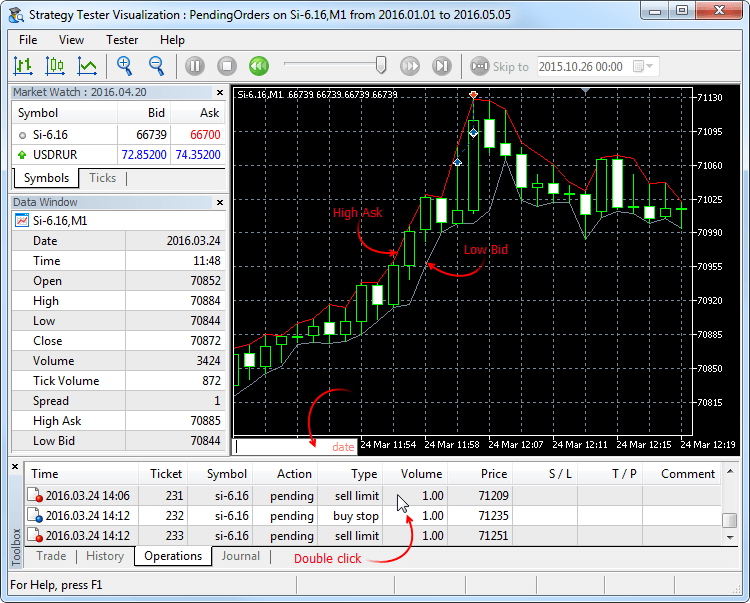
- Bid=72588
- Tester: Ampliado el diario de carga de la historia de precios y
ticks antes del inicio de la simulación. Ahora en el diario se muestra
una ventana que indica la finalización de la carga de la historia, el
volumen de los datos cargados y el tiempo invertido en la carga:
2016.05.10 12:47:53 Core 1 5.10 Mb of history processed in 0:00.842
2016.05.10 12:47:53 Core 1 GBPUSD: history synchronization completed [5225 Kb]
MQL5
- Corregido el error que provocaba en ciertas ocasiones que la función CopyTicks retornase menos ticks de los solicitados.
- Corregidos los errores de generación de la funciones-plantilla.
- Se ha actualizado la documentación.
Correcciones de crash logs.